Kode Batang yang Dicetak Tidak Dikenali
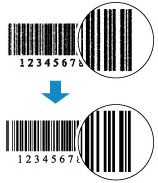
-
Pemeriksaan 1 Cetak dalam mode pencetakan khusus untuk kode batang.
Mencetak dalam mode pencetakan khusus untuk kode batang akan membuat kode batang lebih mudah dibaca dengan pembaca kode batang.
Dalam kotak dialog Opsi Pencetakan(Print Options) pada pengandar pencetak, tandai Cetak kode batang dengan jelas(Print barcodes clearly).
Untuk detailnya, rujuk ke Cetak kode batang dengan jelas(Print barcodes clearly) dalam kotak dialog Opsi Pencetakan(Print Options) di bawah ini.
 Penting
Penting- Jika Anda memilih Cetak kode batang dengan jelas(Print barcodes clearly), kecepatan pencetakan mungkin menurun.
- Ketika pencetakan selesai, kosongkan tanda centang dari Cetak kode batang dengan jelas(Print barcodes clearly).
- Media yang didukung : Kertas Biasa(Plain Paper), Kertas Label(Label Paper), Kertas Tebal(Thick Paper), Amplop(Envelope), Kertas Foto Matte(Matte Photo Paper), Kertas Resolusi Tinggi(High Resolution Paper)
- Kode 2D (kode QR, dll.) tidak didukung oleh mode pencetakan khusus kode batang ini.
-
Pemeriksaan 2 Apakah Anda menggunakan kertas atau media yang mudah luntur?
Kode batang tidak dapat dicetak dengan jelas pada kertas atau media yang mudah luntur. Gunakan kertas dan media yang sesuai.
-
Pemeriksaan 3 Lakukan penjajaran kepala cetak.
Jika garis yang dicetak tidak sejajar/terdistorsi atau hasil cetak kurang memuaskan, atur posisi kepala cetak.
 Catatan
Catatan-
Jika masalah belum teratasi setelah melaksanakan penjajaran kepala cetak, laksanakan penjajaran kepala cetak secara manual dari komputer Anda.
-
Untuk Windows:
-
-

